Rastereigenschaften von Formularen festlegen
Rastereigenschaften bestimmen, wie Zeilen und Spalten angezeigt werden.
So legen Sie Rastereigenschaften fest:
- Öffnen Sie das Formular, und klicken Sie auf Layout. Informationen hierzu finden Sie unter Formulare und Ordner auswählen und öffnen.
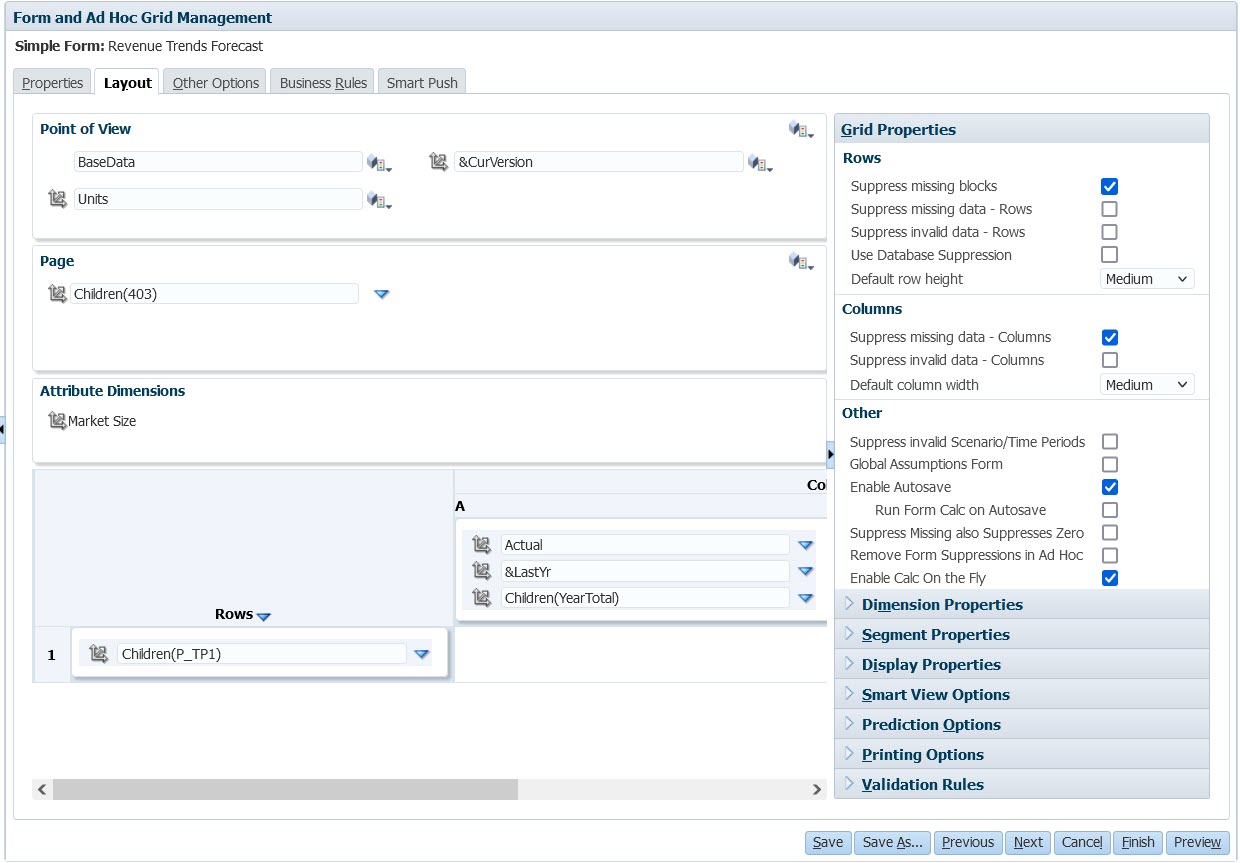
- Legen Sie unter Rastereigenschaften Zeilen- und Spalteneigenschaften wie folgt fest:
Tabelle 24-15 Rastereigenschaften von Formularen
Option Beschreibung Fehlende Blöcke unterdrücken
Bei mehreren Zeilen: Verbessert deutlich die Effizienz von Fehlende Daten unterdrücken. Diese Option kann die Performance beeinträchtigen, wenn keine oder nur wenige Zeilen unterdrückt werden. Testen Sie Formulare vor und nach dem Verwenden dieser Einstellung, um zu ermitteln, ob die Performance optimiert wurde.
Wenn Sie diese Option verwenden:
-
Können manche unterdrückte Blöcke möglicherweise Elemente für die dynamische Berechnung ignorieren.
-
Werden Zeilenelemente möglicherweise nicht eingerückt.
Fehlende Daten unterdrücken
Blendet Zeilen oder Spalten ohne Daten aus. Deaktivieren Sie die Option, damit "#MISSING" in Zellen angezeigt wird, wenn Daten fehlen.
Ungültige Daten unterdrücken
Blendet Zeilen oder Spalten mit ungültigen Daten aus. Zellen mit ungültigen Daten sind schreibgeschützt.
Datenbankunterdrückung verwenden
Wendet die Zeilenunterdrückung auf Oracle Essbase-Ebene anstatt auf Geschäftsprozessebene an. Dadurch wird die Datenmenge im Geschäftsprozess reduziert, und die Auswirkungen auf Abfrageschwellenwerte werden eliminiert.
Hinweis:
Wenn Sie diese Option verwenden und eine Formelspalte im Formular haben, die zu einem #MISSING-Wert führt, wird die Zeile nicht im Formular angezeigt, da sie in Essbase unterdrückt und nicht für die Formelauswertung an den Geschäftsprozess zurückgegeben wird.
Standardzeilenhöhe
-
Mittel: Die Zeile hat eine mittlere Höhe.
-
Größe anpassen: Die Zeilenhöhe wird an die Daten angepasst.
-
Benutzerdefiniert: Geben Sie die Anzahl der Pixel an.
Standardspaltenbreite
Geben Sie die Breite in Pixeln an:
-
Klein: 50 px
-
Mittel: 100 px
-
Groß: 300 px
-
Größe anpassen: Die Spaltenbreite wird an die Daten angepasst.
-
Benutzerdefiniert: Geben Sie die Anzahl der Pixel an.
Ungültiges Szenario/ungültige Zeitperioden unterdrücken
Diese Option bindet die Formularrasteranzeige an die Start- und Endperiode für das Szenario. Wenn ausgewählt, wird die Anzeige von Zeitperioden außerhalb des Zeitperiodenbereichs des Szenarios unterdrückt. Formular "Globale Annahmen"
Um globale Annahmen von einer Testumgebung in eine Produktionsumgebung für ein Formular zu übertragen, wählen Sie Formular "Globale Annahmen" aus, und aktualisieren Sie es, sodass Annahmen gespeichert werden. Informationen hierzu finden Sie unter Formulare mit globalen Annahmen entwerfen. Automatisches Speichern aktivieren
Mit dieser Option können Benutzer Aktionen nacheinander mit STRG+Z rückgängig machen. Außerdem werden ihre Änderungen automatisch gespeichert, wenn sie zwischen Zellen wechseln. Hinweis:
Verwenden Sie für eine optimale Performance nur Dense-Dimensionen in Zeilen und Spalten.
Informationen hierzu finden Sie unter Informationen zum automatischen Speichern.
Formularberechnungen beim automatischen Speichern ausführen
Nur verfügbar, wenn Automatisches Speichern aktivieren ausgewählt ist. Wenn Formularberechnungen beim automatischen Speichern ausführen ausgewählt ist, werden dynamisch berechnete Zellen, die von geänderten und gespeicherten Werten abhängig sind (z.B. eine Zeile mit einer Formel, die einen Prozentsatz eines aggregierten übergeordneten Wertes berechnet), aktualisiert und auf einem grünen Hintergrund angezeigt. Beim Unterdrücken fehlender Daten werden auch Nulldaten unterdrückt
Wird diese Option zusammen mit der Option Fehlende Daten unterdrücken für Formulare ausgewählt, werden alle Zeilen und Spalten mit fehlenden Daten und Nullwerten unterdrückt.
Wird diese Option ausgewählt, werden die zur Laufzeit vorgenommenen Einstellungen zum Unterdrücken fehlender Daten oder Nulldaten in Oracle Smart View for Office überschrieben.
Hinweis:
In Forms 2.0 wird keine Filterung angewendet, wenn die Zeile oder Spalte eine Kombination von Nullen und #Missing-Werten enthält.Formularunterdrückungen in Ad-hoc entfernen
Wählen Sie diese Option aus, um festzulegen, dass Smart View-Benutzer eine Ad-hoc-Analyse für ein Formular ausführen können, für das andere Unterdrückungsoptionen angegeben sind. Wenn Daten im Formular fehlen, werden die Basisdimensionselemente für die Spalten oder Zeilen im Ad-hoc-Raster in Smart View angezeigt. Dadurch können Benutzer die Ad-hoc-Analyse im Formular fortsetzen, obwohl im Formulardesign Unterdrückungsaktionen aktiviert wurden.
Hinweis:
Durch das Auswählen dieser Option werden Unterdrückungsoptionen, die Benutzer möglicherweise im Smart View-Dialogfeld Optionen in der Registerkarte Datenoptionen festgelegt haben, nicht unterdrückt. Wenn die Option Formularunterdrückungen in Ad-hoc entfernen für das Formular aktiviert ist und Benutzer einen Fehler sehen, wenn sie eine Ad-hoc-Analyse im Formular ausführen, müssen sie die Unterdrückungsoptionen in Smart View deaktivieren.
Dynamische Berechnung aktivieren
Wenn diese Option aktiviert ist und Sie in Forms 2.0 den Mauszeiger über eine Zelle mit einer angehängten Elementformel bewegen, wird die der Zelle zugeordnete Elementformel angezeigt. Sie können dann eine dynamische Berechnung ausführen. Die dynamische Berechnung ermöglicht das Ausführen von Berechnungen, ohne Ihre Änderungen weiterleiten zu müssen.
-
- Klicken Sie auf Speichern, um Ihre Arbeit zu speichern und fortzufahren. Klicken Sie auf Fertig stellen, um Ihre Arbeit zu speichern und das Formular zu schließen.